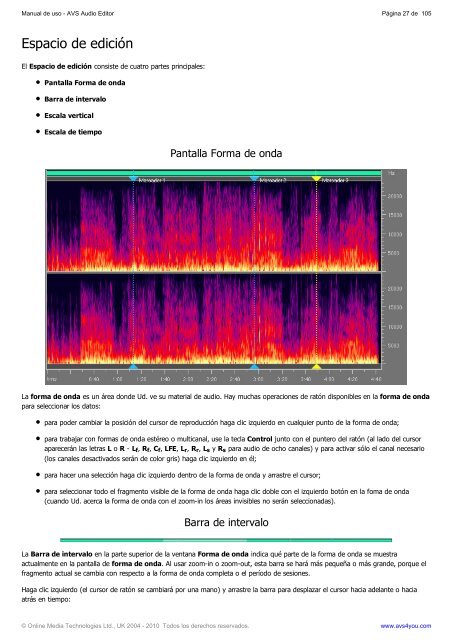Manual de uso - AVS Audio Editor - AVS4YOU >> Online Help
Manual de uso - AVS Audio Editor - AVS4YOU >> Online Help
Manual de uso - AVS Audio Editor - AVS4YOU >> Online Help
Create successful ePaper yourself
Turn your PDF publications into a flip-book with our unique Google optimized e-Paper software.
<strong>Manual</strong> <strong>de</strong> <strong>uso</strong> - <strong>AVS</strong> <strong>Audio</strong> <strong>Editor</strong> Página 27 <strong>de</strong> 105<br />
Espacio <strong>de</strong> edición<br />
El Espacio <strong>de</strong> edición consiste <strong>de</strong> cuatro partes principales:<br />
Pantalla Forma <strong>de</strong> onda<br />
Barra <strong>de</strong> intervalo<br />
Escala vertical<br />
Escala <strong>de</strong> tiempo<br />
Pantalla Forma <strong>de</strong> onda<br />
La forma <strong>de</strong> onda es un área don<strong>de</strong> Ud. ve su material <strong>de</strong> audio. Hay muchas operaciones <strong>de</strong> ratón disponibles en la forma <strong>de</strong> onda<br />
para seleccionar los datos:<br />
para po<strong>de</strong>r cambiar la posición <strong>de</strong>l cursor <strong>de</strong> reproducción haga clic izquierdo en cualquier punto <strong>de</strong> la forma <strong>de</strong> onda;<br />
para trabajar con formas <strong>de</strong> onda estéreo o multicanal, use la tecla Control junto con el puntero <strong>de</strong>l ratón (al lado <strong>de</strong>l cursor<br />
aparecerán las letras L o R - Lf, Rf, Cf, LFE, Lr, Rr, Ls y Rs para audio <strong>de</strong> ocho canales) y para activar sólo el canal necesario<br />
(los canales <strong>de</strong>sactivados serán <strong>de</strong> color gris) haga clic izquierdo en él;<br />
para hacer una selección haga clic izquierdo <strong>de</strong>ntro <strong>de</strong> la forma <strong>de</strong> onda y arrastre el cursor;<br />
para seleccionar todo el fragmento visible <strong>de</strong> la forma <strong>de</strong> onda haga clic doble con el izquierdo botón en la foma <strong>de</strong> onda<br />
(cuando Ud. acerca la forma <strong>de</strong> onda con el zoom-in los áreas invisibles no serán seleccionadas).<br />
Barra <strong>de</strong> intervalo<br />
La Barra <strong>de</strong> intervalo en la parte superior <strong>de</strong> la ventana Forma <strong>de</strong> onda indica qué parte <strong>de</strong> la forma <strong>de</strong> onda se muestra<br />
actualmente en la pantalla <strong>de</strong> forma <strong>de</strong> onda. Al usar zoom-in o zoom-out, esta barra se hará más pequeña o más gran<strong>de</strong>, porque el<br />
fragmento actual se cambia con respecto a la forma <strong>de</strong> onda completa o el período <strong>de</strong> sesiones.<br />
Haga clic izquierdo (el cursor <strong>de</strong> ratón se cambiará por una mano) y arrastre la barra para <strong>de</strong>splazar el cursor hacia a<strong>de</strong>lante o hacia<br />
atrás en tiempo:<br />
© <strong>Online</strong> Media Technologies Ltd., UK 2004 - 2010 Todos los <strong>de</strong>rechos reservados.<br />
www.avs4you.com